IT-eksperdina küsitakse minult sageli, kuidas loendatakse Excelis lahtreid funktsiooni COUNT abil. Siin on kiire ülevaade, kuidas seda teha. Kõigepealt avage oma Exceli tabel. Seejärel valige lahtrid, mida soovite loendada. Selleks klõpsake esimest lahtrit, hoidke all tõstuklahvi ja klõpsake viimast lahtrit. Järgmisena klõpsake vahekaarti Valemid. Seejärel klõpsake nuppu Count. Ilmub dialoogiboks. Valige dialoogiboksis lahtrid, mida soovite loendada. Samuti saate valida lahtrite vahemiku, klõpsates esimesel lahtril, hoides all tõstuklahvi ja klõpsates viimasel lahtril. Lõpuks klõpsake nuppu OK. Funktsioon Count loendab valitud vahemikus olevate lahtrite arvu.
Microsoft Excel suudab lahtrite arvu kokku lugeda mis sisaldavad numbreid, nii et kui otsustasite lahtreid käsitsi lugeda, on need päevad möödas. Seda seetõttu, et rakke on võimalik loendada COUNT funktsioon , ja selle põhjal, mida me võime öelda, töötab see päris hästi.
kuidas facebooki töölaua märguanded välja lülitada

Funktsioon COUNT on loodud teie töölehel numbreid sisaldavate lahtrite loendamiseks. Samuti saab see hõlpsasti lugeda argumentide loendis olevaid numbreid. Kui olete õppinud kasutama funktsiooni COUNT, olete kahtlemata rohkem valmis tegema keerukaid toiminguid.
Tavaliselt saab inimene kasutada funktsiooni COUNT, kuna tema veerg on täidetud nii teksti kui ka numbritega. Kasutajal on aga vaja ainult tekstisisese tekstiga lahtrite koguarvu. Mõnel juhul võivad inimesed seda tüüpi loendust soovida kogu töölehe või mittekülgnevate lahtrite vahemike jaoks. Ja see pole probleem, sest seda kõike saab saavutada lihtsalt funktsiooni COUNT abil.
Kuidas kasutada Excelis funktsiooni COUNT
Lahtrite loendamine Excelis funktsiooniga COUNT on väga lihtne, nii et kui soovite teada, kuidas seda teha, soovitame järgida siin kirjeldatud samme.
- Avage Microsoft Excel
- Käivitage eelistatud leht
- Klõpsake vahekaarti Avaleht
- Klõpsake lindi jaotises Redigeerimine nuppu Summa.
- Lõpuks klõpsake 'Loenda numbreid' ja saate vastuse.
Esimene asi, mida peate tegema, on käivitada Microsoft Exceli leht, kui te pole seda veel teinud. Otsige otseteed töölaualt, tegumiribal või rakenduse menüüst.
Kui Exceli rakendus on käivitatud, peate avama lehe andmetega, millega soovite töötada.
Võite valida tühja raamatu, et alustada nullist, või otsida üles varem salvestatud dokument ja avada see.
Kontrollige selles olevaid andmeid ja veenduge, et olete avanud õige dokumendi.
Seejärel leidke lahter, kus soovite valemi tulemusi kuvada.
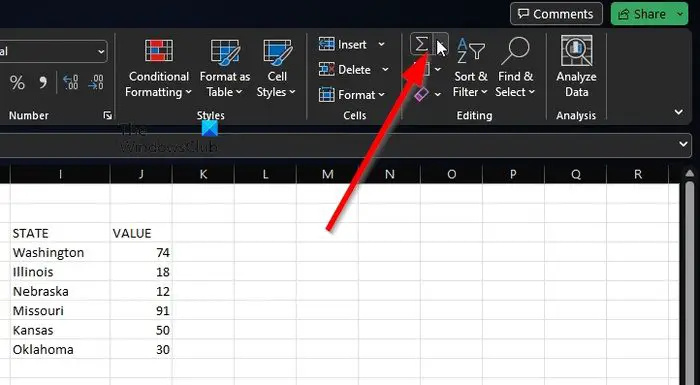
wifi profileerija
Ära kasutama Loenda numbreid palun klõpsake Maja sakk
Sealt tuleb valida Summa nuppu.
Selle nupu leiate aadressilt Redigeerimine lindi osa.
reg exe
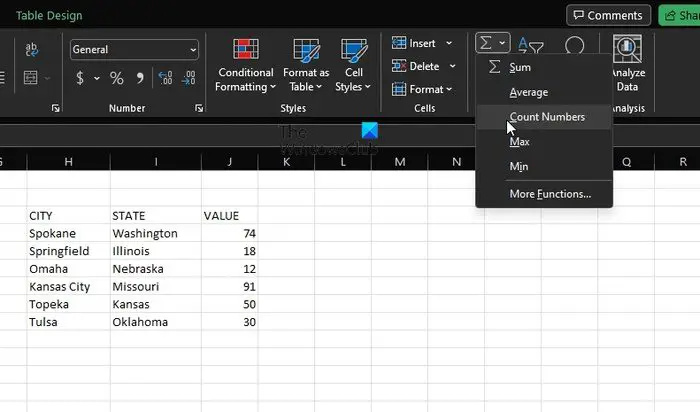
Sealt palun klõpsake nuppu Loenda numbreid .
Peame ütlema, et see meetod töötab suurepäraselt põhiliste arvutuste jaoks, nagu ühe lahtri vahemik. Kui soovite lahendada keerulisemaid olukordi, võite sisestada funktsiooni sisaldava valemi.
Pidage meeles, et COUNT süntaks on väärtus1, väärtus2, väärtus3 või rohkem. Sellisel juhul on väärtus1 nõutav, samas kui väärtused2 ja väärtus3 on iga kord valikulised.
com asendusketas suur kettakasutus
Raskemad olukorrad
Siin saate alustada näiteks lahtrite hankimisest numbritega vahemikus A2 kuni A11. Peate kasutama järgmist valemit:
|_+_|Nüüd, kui soovite kaasata mittekülgnevaid lahtrivahemikke, nagu A2 kuni A6 ja B6 kuni B11, peate kasutama järgmist valemit:
|_+_|Vajadusel saate funktsiooni COUNT laiendamiseks kaasata rohkem lahtrivahemikke.
LOE : Kuidas kasutada Excelis DCOUNT ja DCOUNTA funktsioone
Kuidas lugeda Excelis tekstiga lahtreid?
Tekstiga lahtrite loendamiseks Excelis minge vahekaardile 'Valemid' ja klõpsake nuppu 'Lisa'. Hõljutage kursorit „Statistika” kohal ja valige „COUNTIF”. Kontrollige pärast seda, et veenduda, et kõik läks õigesti.















